最近有不少的Beyond Compare用户们,会询问小编怎么输出窗格中显示行号?今日在这篇文章内小编就为你们带来了Beyond Compare输出窗格中显示行号的详细方法。
Beyond Compare输出窗格中显示行号的详细方法

打开Beyond Compare,在主页面左侧“新建会话”目录中,选择“文本合并”会话,打开会话操作界面。
分别单击界面两侧“打开文件”按钮,选择需要合并的源代码文件,可以选择在独立窗口中显示文本输出窗格,如图,默认情况下,窗格中不显示文本行号信息。
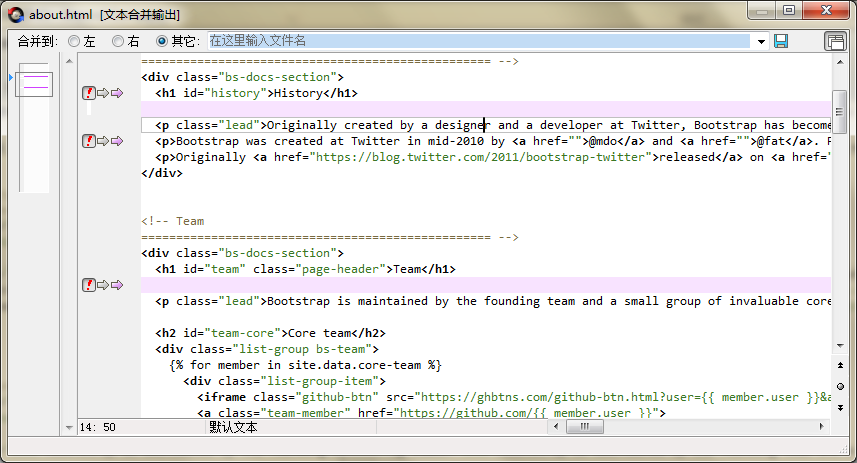
将光标停留在输出窗格的左侧任意位置,右键单击并在展开的菜单中选择“行号”命令,其中展开的菜单内容还包括:切换书签,转到书签,清除书签。
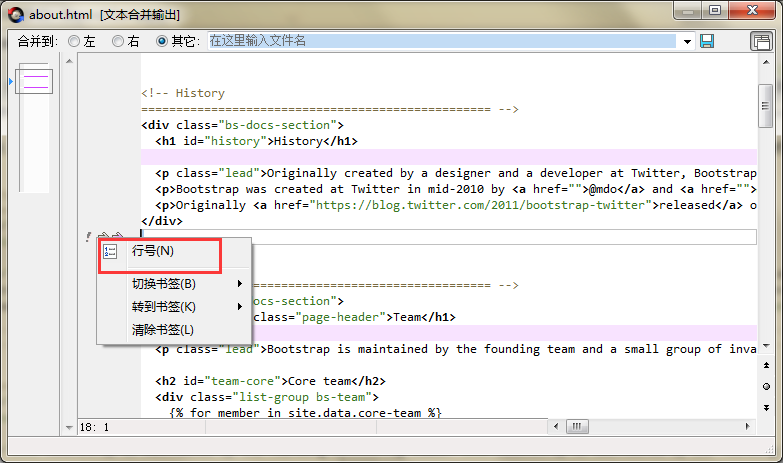
完成显示行号的设置后,如图,在Beyond Compare文本合并输出窗格的左侧显示出文本的行号信息,方便用户进行查看和修改。
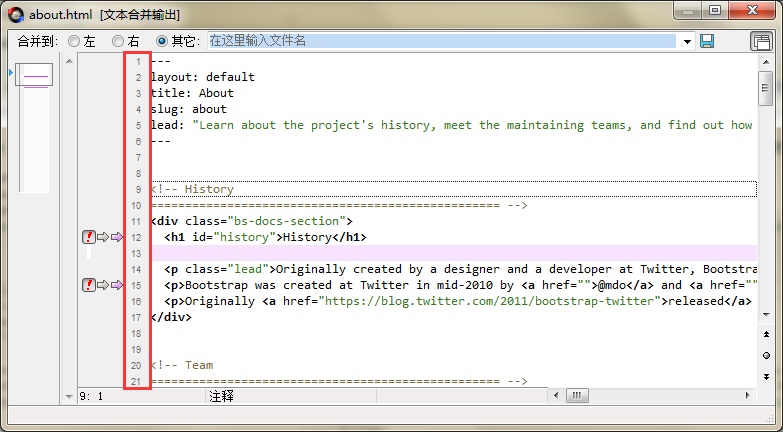
以上这里为各位分享了Beyond Compare输出窗格中显示行号的操作方法。有需要的朋友赶快来看看本篇文章吧。








